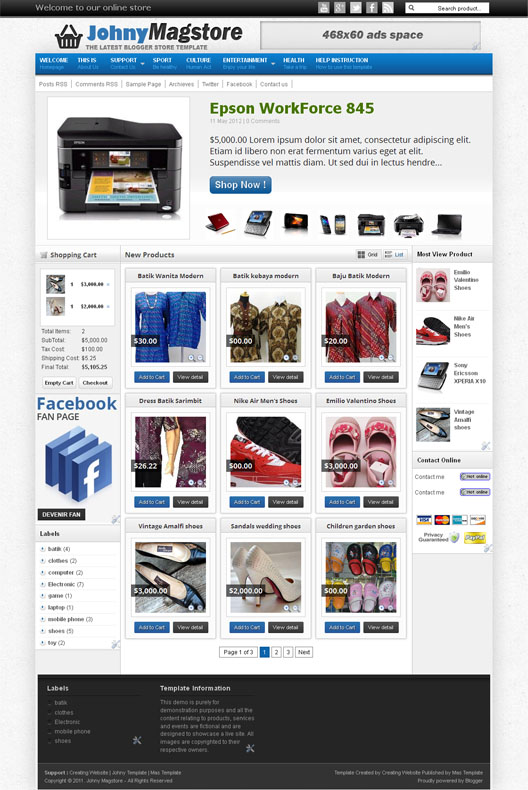Setelah sebelumya admin membagikan Free download Template untuk toko online, saat ini admin akan membagikan tips widget yang ada pada template postingan ku sebelumya. Rips ini saya re-post dari web Markolis. Silakan kalu berminat untuk download dan jangan sungkan bersilaturahim dengan komentar di
sini . Jangan lupa juga bagikan pada keluarga dan teman-teman yang lain
via fasilitas share yang ada di sini ya. Jazakumulloh...
Bisnis jualan barang atau jasa dengan memanfaatkan fasilitas internet sekarang lagi ngetrend, dan permintaan untuk membuat sebuah template toko online pun juga banyak, tapi kok susah banget ya? Saya tidak akan membahas itu sekarang, saya akan mencoba untuk memenuhi permintaan dengan membuat sebuah Featured Slider sederhana dengan tambahan paginasi berupa deretan gambar kecil dibawah summary atau ringkasan artikel.
Baiklah langsung saja pada cara pembuatannya :
Langkah pertama
- Kita harus membuat satu widget di bawah header untuk meletakkan slider nantinya. Login ke blogger dengan akun Anda
- Setelah masuk ke dashboard, pilih blog yang mau dipasang slider.
- Kemudian pilih template >> Edit HTM, jangan lupa centang dulu kotak expand widget template.
- Backup dulu template untuk berjaga-jaga jika nanti terjadi kesalahan dalam pengeditan. Kemudian masukkan kode berikut ini diatas ]]></b:skin>
/* Slide Content
----------------------------------------------- */
.slide-wrapper {padding:0 auto;margin:0 auto;width:auto;float: left;
word-wrap: break-word; overflow: hidden;}
.slide {color: #666666;line-height: 1.3em;}
.slide ul {list-style:none;margin:0 0 0;padding:0 0 0;}
.slide li {margin:0;padding-top:0;
padding-right:0;padding-bottom:.25em;
padding-left:0px;text-indent:0px;line-height:1.3em;}
.slide .widget {margin:0px 0px 6px 0px;} - Kemudian untuk memanggil widget agar muncul di layout, letakkan kode berikut di atas <div id='main-wrapper'>
<b:if cond='data:blog.url == data:blog.homepageUrl'>
<div id='slide-wrapper'>
<b:section class='slide' id='slide' preferred='yes'/>
</div>
</b:if> - Lalu save template, sekarang anda masuk ke layout dulu, lihat dibagian bawah header apa sudah ada satu widget kosong seperti pada gambar di bawah?
Jika pada template Anda sudah terdapat
satu kolom kosong yang ada di bawah header seperti gambar diatas, untuk
langkah pertama tinggalkan saja, langsung pada langkah kedua
Langkah kedua
- Masih pada posisi Edit HTML masukan kode dibawah ini diatas ]]></b:skin>
Ukuran 950px diatas menunjukkan lebar slider, dan 325px adalah tinggi slider. Silahkan sesuaikan dengan ukuran template Anda.
2. Setelah langkah diatas, masukkan kode berikut diatas kode </head>
3. Selanjutnya perhatikan kode script pada langkah pertama untuk nomer 5 diatas, ganti semua dengan kode dibawah ini :
5. Kemudian klik Edit pada widget featured content slider, setelah terbuka jendela baru masukkan atau ketik label yang ingin ditampilkan pada slider, lihat gambar di bawah ini :
Dari gambar diatas saya memasukkan label Electronic yang akan muncul pada slider, Anda bisa ganti sesuai keinginan.
6. Terakhir save, dan lihat pada blog Anda sudah terpasang slider menarik.